Spraw, aby aplikacja Google na iPhone'a czytała Ci artykuły na głos
Ipad Google Jabłko Iphone Bohater / / June 04, 2021

Ostatnia aktualizacja

Aplikacja Google na iPhone'a i iPada ma przydatną funkcję, która odczytuje artykuły internetowe. Oto jak z niego korzystać.
Możliwość odczytywania przez aplikacje treści internetowych przydaje się, gdy jesteś w podróży i nie możesz patrzeć na ekran. Niezależnie od tego, czy chodzisz na spacer, czy zwłaszcza podczas jazdy, pomocne jest uzyskanie treści artykułów internetowych za pomocą dźwięku. Aplikacja Google na iPhone'a i iPada ma tę możliwość. Oto jak z niego korzystać.
Spraw, aby aplikacja Google czytała artykuły na głos na iPhonie lub iPadzie
Aby rozpocząć, otwórz Aplikacja Google na iPhonie lub iPadzie. Następnie przewiń w dół kanał pod paskiem wyszukiwania, aby znaleźć artykuł. Lub wyszukaj artykuł, który chcesz przeczytać. Jeśli witryna obsługuje funkcję Czytaj na głos, w prawym górnym rogu zobaczysz ikonę osoby mówiącej. Stuknij w to.
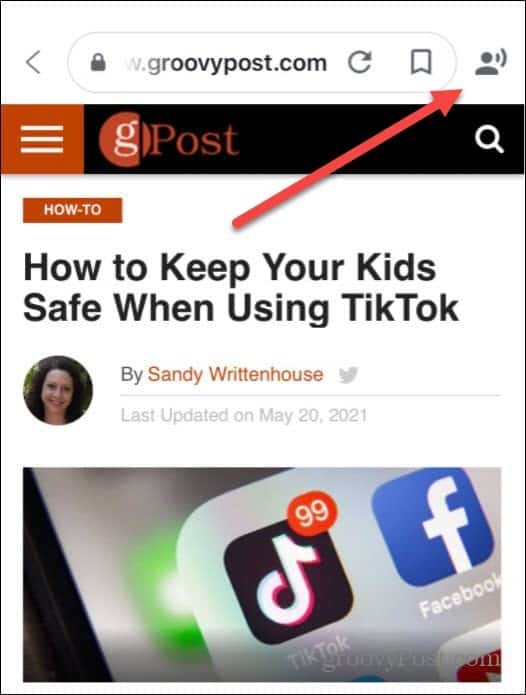
Następnie u dołu ekranu zobaczysz zestaw kontrolek „Czytaj na głos”. Wystarczy dotknąć Grać przycisk, aby uruchomić aplikację czytając artykuł. Podczas odtwarzania dźwięku masz standardowe funkcje iOS, których można się spodziewać, takie jak przeskakiwanie do przodu lub do tyłu oraz odtwarzanie / pauza.
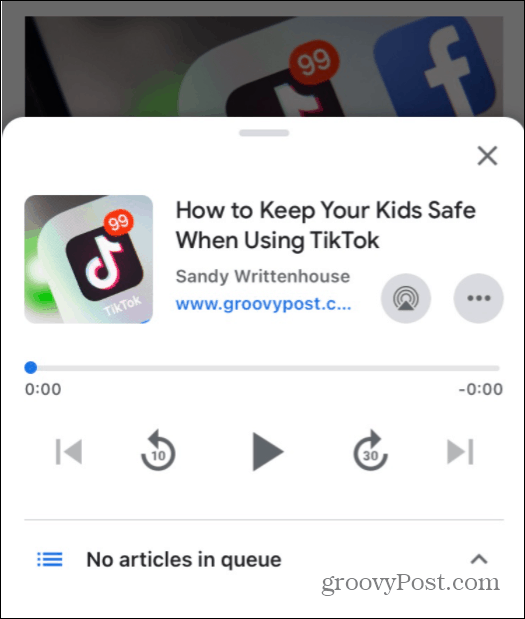
Dotknij przycisku "AirPlay", aby przesłać dźwięk czytanego na głos artykułu na dowolne kompatybilne urządzenie.
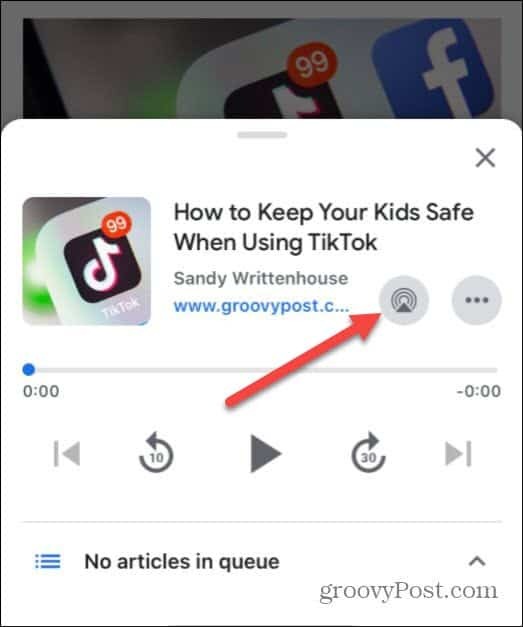
Po dotknięciu przycisku „AirPlay” zostanie wyświetlona lista kompatybilnych urządzeń w Twojej sieci. Wystarczy dotknąć tego, do którego chcesz przesłać dźwięk.
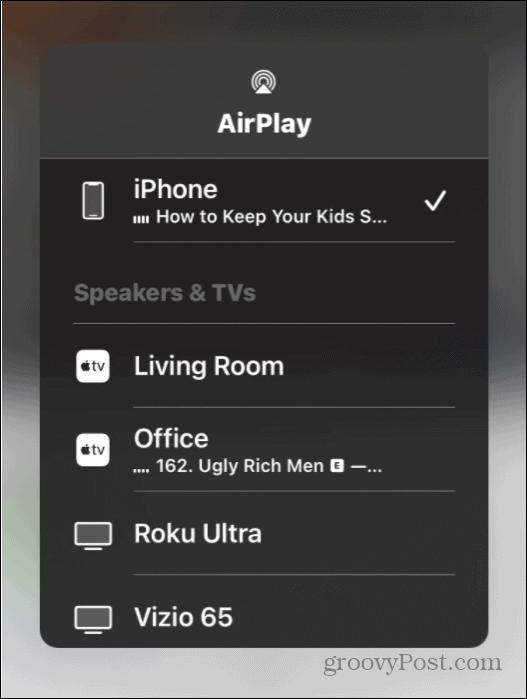
Stuknij przycisk z trzema kropkami, a pojawi się menu, które pozwoli ci teraz odsłuchać artykuł lub dodać go do kolejki artykułów do odsłuchania. Idealny na długi spacer lub gdy nie masz ochoty czytać z ekranu.
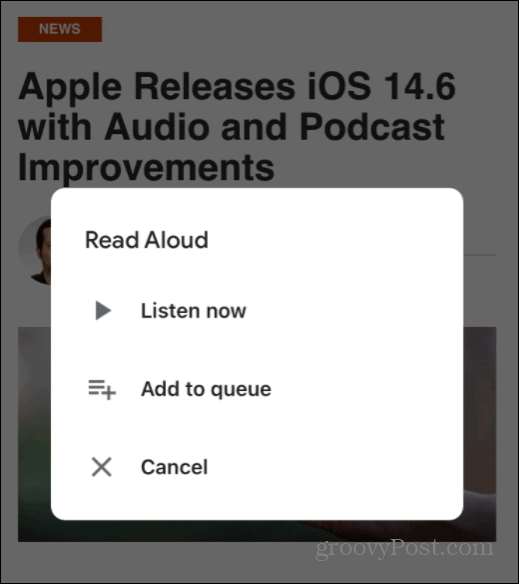
Możesz przeglądać internet i znajdować inne artykuły do umieszczenia w kolejce. Jednak nie wszystkie witryny obsługują tę funkcję. Ale dobrym miejscem do rozpoczęcia wyszukiwania jest pole wyszukiwania na głównym ekranie aplikacji. Gdy znajdziesz coś, czego szukasz, dotknij ikony "Czytaj na głos", a otrzymasz inne opcje, takie jak od razu słuchanie, słuchanie dalej lub dodawanie go do kolejki.
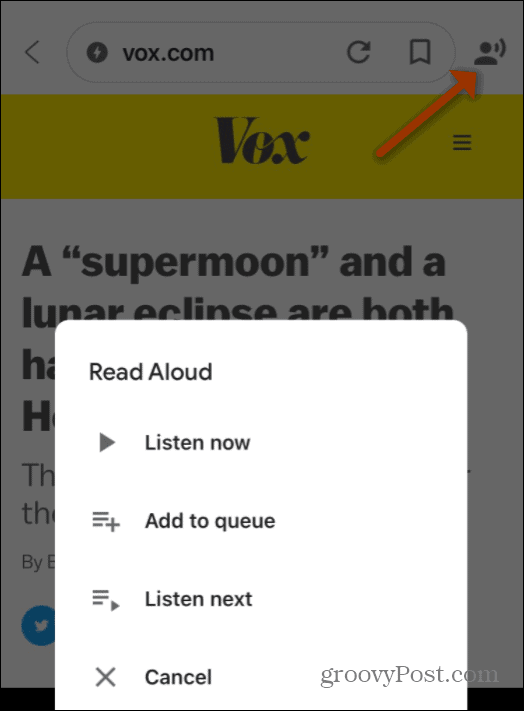
Po utworzeniu kolejki artykułów możesz wejść i wybrać z niej różne artykuły. Przesuń palcem w górę po ekranie, a tam znajdziesz kolejkę utworzonych artykułów.
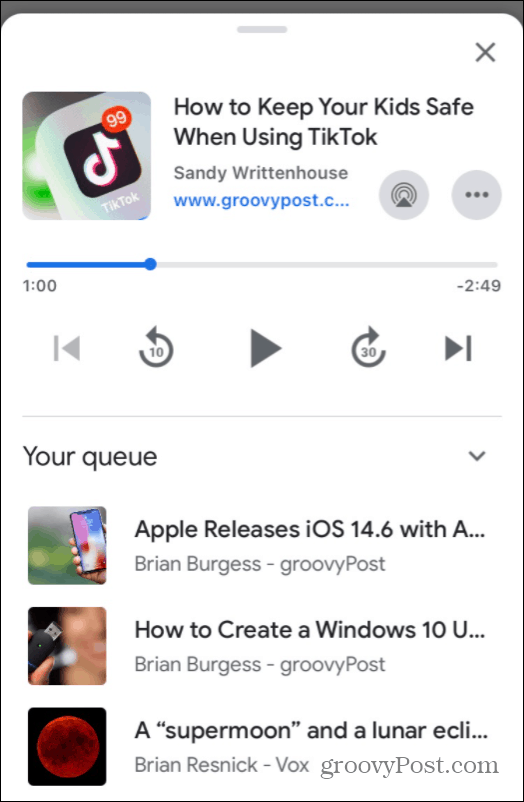
Zauważ, że stąd masz również opcje odtwarzania i AirPlay. A jeśli szukasz innych aplikacji, które mogą Ci czytać, sprawdź, jak spraw, aby Microsoft Edge czytał artykuły internetowe.
Jak wyczyścić pamięć podręczną Google Chrome, pliki cookie i historię przeglądania?
Chrome doskonale radzi sobie z przechowywaniem historii przeglądania, pamięci podręcznej i plików cookie, aby zoptymalizować wydajność przeglądarki online. Jej jak...
Dopasowywanie cen w sklepie: jak uzyskać ceny online podczas zakupów w sklepie?
Kupowanie w sklepie nie oznacza, że musisz płacić wyższe ceny. Dzięki gwarancjom dopasowywania cen możesz uzyskać rabaty online podczas zakupów w...
Jak podarować subskrypcję Disney Plus za pomocą cyfrowej karty podarunkowej
Jeśli cieszyłeś się Disney Plus i chcesz podzielić się nim z innymi, oto jak kupić subskrypcję Disney+ Gift za...
Twój przewodnik po udostępnianiu dokumentów w Dokumentach, Arkuszach i Prezentacjach Google
Możesz łatwo współpracować z aplikacjami internetowymi Google. Oto Twój przewodnik po udostępnianiu w Dokumentach, Arkuszach i Prezentacjach Google z uprawnieniami...



